Handbrake ist ein bekannter Open-Source-Video-Transcoder, der DVD-Filme in MP4 H.264, H.265/HEVC, MKV VP9/VP8 usw. für iPad, iPhone, Apple TV und mehr rippen kann. Der Einstieg in Handbrake ist jedoch etwas kompliziert. Wie rippe ich DVDs DVDs (mit Kopierschutz) mit Handbrake auf Mac und Windows? Hier ist eine Schritt-für-Schritt-Anleitung.
Rippen Sie geschützte DVDs einfach mit der Handbrake-Alternative
Bevor wir mit dem Rippen von DVDs mit Handbrake beginnen, beachten Sie, dass Handbrake selbst mit der neuesten Version 1.7.2 keine kopiergeschützten DVDs rippen kann. Sie können libdvdcss für Handbrake herunterladen, um geschützte DVDs zu rippen, oder eine einfachere Alternative MacX DVD Ripper Pro ausprobieren, um den DVD-Kopierschutz zu umgehen.
Diese Handbrake-Alternative kann DVDs in MP4, MOV, HEVC, H.264, MKV, AVI, ISO-Abbild und mehrere Formate & Geräte rippen, trotz Kopierschutz wie CSS, UOPs, Regionalcode 1-6, RCE oder Sony ARccOS und Disney X-Project DRM. Kein libdvdcss oder andere Hilfsprogramme von Drittanbietern erforderlich!
Handbrake Anleitung: So kopieren Sie DVDs (kopiergeschützte DVDs) mit Handbrake
Schritt 1: HandBrake 1.7.2 downloaden und installieren
Zuerst downloaden Sie Handbrake 1.7.2. Die neueste Version kann unter macOS 10.13 und höher, Windows 11/10 und höher, anderen Plattformen funktionieren. Beachten Sie es, da beide 32-Bit und 64-Bit-Version verfügbar sind, downloaden Sie bitte die richtige Version. Dann erfahren Sie unten, wie Sie DVD rippen mit Handbrake 1.7.2
Hinweise: Laden Sie zunächst Handbrake v1.7.2 hier kostenlos herunter. Auf einem Windows-PC werden Sie möglicherweise mit "To run this applicatoni, you must install .NET. " aufgefordert, folgen Sie den Anweisungen und laden Sie die .NET-Datei herunter, um die neueste Handbrake auszuführen. Handbrake 1.7.2 erfordert Microsoft .NET Desktop Runtime 6.
Schritt 2: Laden Sie libdvdcss für Handbrake herunter
Handbrake kann geschützte DVDs nicht alleine rippen. Aber mit Hilfe eines Drittanbieterprogramms wird Handbrake in der Lage sein, mit einigen geschützten DVDs umzugehen. Um kopiergeschützte DVD kopieren mit Handbrake, müssen Sie lidvdcss auf Ihrem Mac oder PC installieren. Dies ist die am häufigsten verwendete Methode, um kopiergeschützte DVDs mit Handbrake zu rippen.
Auf Windows-PC:
- Um libdvdcss auf Windows-Systeme herunterzuladen, gehen Sie zur offiziellen VideoLan-Website und laden Sie die neueste Version von libdvdcss auf Ihren PC herunter.
 Libdvdcss.dll for Windows 32 bit |
Libdvdcss.dll for Windows 32 bit |  Libdvdcss.dll for Windows 64 bit
Libdvdcss.dll for Windows 64 bit - Legen Sie es dann in Ihren Handbrake-Programmordner, normalerweise in C:\Program Files\Handbrake. Sie müssen es nicht in libdvdcss.dll umbenennen, lassen Sie einfach den Dateinamen unverändert.
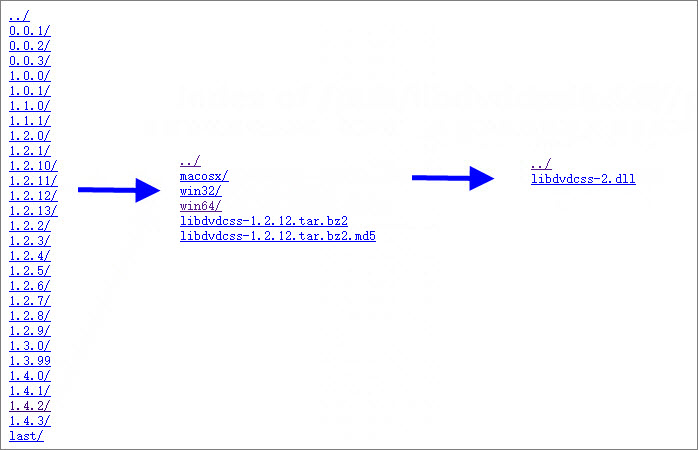
Auf Mac:
- Das Herunterladen von libdvdcss auf einem Mac kann schwierig sein, da die Sicherheitsfunktion des Systemintegritätsschutzes von Mac die Installation von libdvdcss auf macOS nach El Capitan verhindert. Sie können libdvdcss für Handbrake über Homebrew erhalten: Gehen Sie zu Application > Utilities folder > Terminal > fügen Sie den Code usr/bin/ruby -e "$(curl -fsSL https://raw.githubusercontent.com/Homebrew/install/master/ install)" in die App > drücken Sie die Eingabetaste und folgen Sie den Anweisungen, um Homebrew herunterzuladen.
- Drücken Sie dann Befehlstaste + Leertaste und suchen Sie nach Terminal, um ein Befehlszeilenfenster zu starten, geben Sie brew install libdvdcss ein und drücken Sie die Eingabetaste.
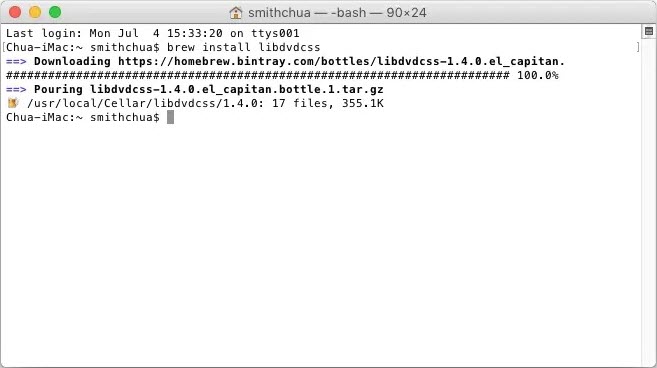
Schritt 3: Quell-DVD laden
Legen Sie dann die DVD in das Laufwerk Ihres Mac/PC ein und starten Sie HandBrake. Klicken Sie auf „Open Source“ und wählen Sie die DVD aus, die Sie mit Handbrake rippen möchten. Handbrake scannt die DVD-Titel und Kapitel.
Notiz: In einigen Fällen kann libdvdcss Handbrake nicht dabei helfen, verschlüsselte DVDs zu rippen. Wenn Sie beispielsweise eine "Up"-DVD mit Handbrake rippen, dauerte das Scannen 4 Minuten, aber schließlich konnte der gültige Titel nicht abgerufen werden. libdvdcss konzentriert sich darauf, Handbrake dabei zu helfen, DVDs mit CSS zu rippen. Aber DVDs sind jetzt mit anderen Schutzmaßnahmen geschützt, wie 99 Titel mit fast der gleichen Länge, Disney X-Project usw. Viele Benutzer haben Probleme mit dem Absturz/Hängen von Handbrake, selbst wenn libdvdcss installiert ist. Um ein kompliziertes Kopierschutzschema zu entfernen, sollten Sie einen DVD-Ripper für Mac mit leistungsstarker DVD-Entschlüsselungsfähigkeit finden, um bessere Ergebnisse zu erzielen.
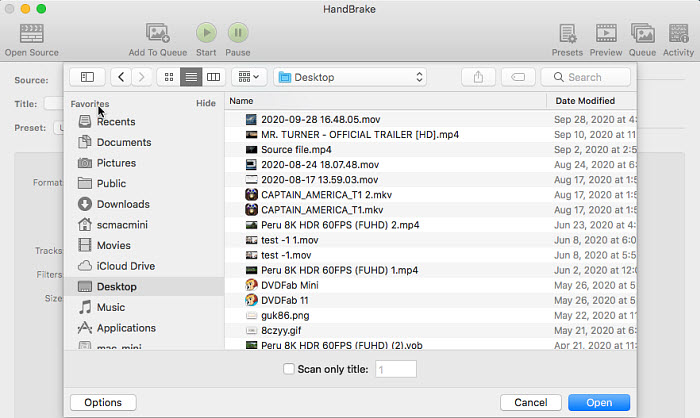
Schritt 4: Den richtigen DVD-Titel auswählen
Handbrake wird automatisch den Titel auswählen, den es als Haupttitel denkt. Für ungeschützte DVDs wird normalerweise die ausgewählten Titel richtig. Bei geschützten DVDs findet libdvdcss auf dem Computer automatisch den richtigen Titel.
Sie können den Titel auch manuell auswählen: Normalerweise ist der Titel mit der längsten Dauer der Haupttitel; oder mit einem DVD-Player den richtigen Titel identifizieren;
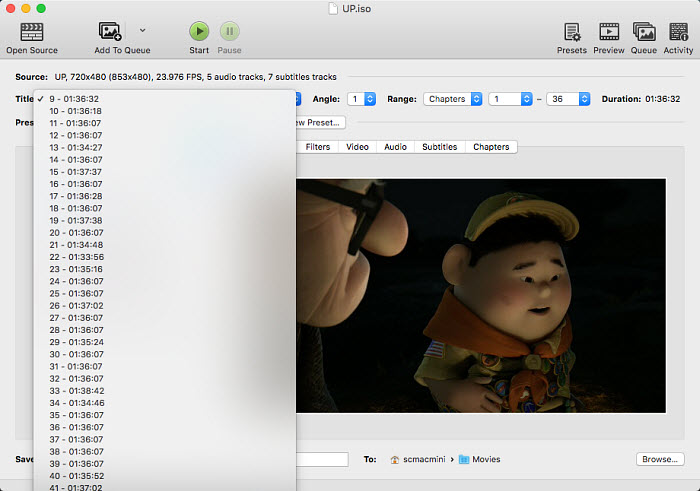
Schritt 5: Ausgabeformat wählen
Wählen Sie ein Profil aus der Formate-Liste von Handbrake. Die Handbrake 1.7.2 stellt breite Palette von neuen Profilen, auch Presets für Gmail, Apple, Android, Roku, Chromecast, Windows, WebM VP9 Video für YouTube-Upload und Intel QuickSync Video H.265/HEVC Encoder zur Verfügung.
- "Allgemein" ist besser für die Wiedergabe in hoher Qualität oder schnelles DVD-Rip. Dies ist hilfreich, wenn Sie eine DVD auf dem Computer ansehen möchten. „Schnell“ und „Sehr schnell“ sorgen für eine kleinere Dateigröße, aber geringere Qualität, während „HQ“ und „Super HD“ zu mehr Speicherplatz, aber höherer Qualität führen.
- Wählen Sie das Rippen von DVDs mit Handbrake 480p oder 576p voreingestellt basierend auf der Quell-DVD. 720p oder 1080p lassen den Film nicht besser aussehen, sondern machen die Datei nur größer.
- „Web“ eignet sich gut zum Ausgeben des gerippten DVD-Films zum einfachen Teilen oder Versenden per E-Mail, z. DVD auf YouTube hochladen.
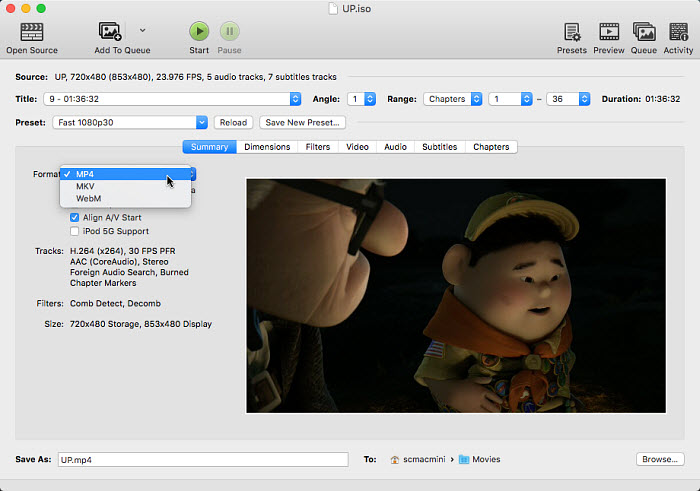
Schritt 6: Handbrake Einstellungen
Jetzt passen Sie die Einstellungen für Video und Audio für das DVD-Rippen mit Handbrake 1.7.2, um weiter die Ausgabe-Datei anzupassen. Es gibt viele Online-Dokumentationen für Handbrake zu den einzelnen Optionen. Im folgenden geben wir Ihnen die notwendigen (empfohlenen) Handbrake Handbrake DVD-Ripping-Einstellungen (kopiergeschützte DVDs inklusive).
* Video Einstellungen:
- Wenn Sie mit Handbrake TV Shows DVD kopieren, können Sie feststellen, dass der Bildschirm mit Linien angezeigt wird. In diesem Fall klicken Sie auf "Filter" und überprüfen Sie Deinterlace. Wenn Sie bessere Qualität bekommen möchten, versuchen Sie die Decomb-Option.
- Unter "Video"-Bereich können Sie "Constant Quality" anpassen, um die Ausgabedatei (kleinere RF Anzahl ergibt bessere Qualität) zu steuern. Video-Qualität kann die Dateigröße erheblich beeinflussen. Sie sind empfohlen, die Standardeinstellungen beizubehalten.
* Audio Einstellungen:
- Um die beste Klangqualität zu erhalten, wählen Sie "Dolby Digital" oder "DTS sound track" aus der Drop-down-Fenster und wählen Sie "Auto Passthru".
- Es gibt möglicherweise fremdsprachige Titel, die Sie nicht benötigen. Diese unnötigen Audiospuren zu entfernen kann die endgültige Dateigröße verringern.
* Untertitel Einstellungen:
- Wählen Sie die Untertitel, die Sie in der kopierten DVD aufnehmen möchten. Sie können entweder "hard burn" (Sie können sie nicht aktivieren oder deaktivieren) oder "soft subtitles" (in separaten Textspur).
- Wenn es keine Untertitel in Ihrer Sprache gibt, klicken Sie auf "Import SRT", um die Titel manuell hinzuzufügen. Sie können auch die unerwünschte Untertitel entfernen.
- Wenn Sie Problem mit Handbrake 1.7.2 zum DVD-Rippen haben, überprüfen Sie, ob die Untertitel in den von HandBrake unterstützten Formaten sind oder nicht.
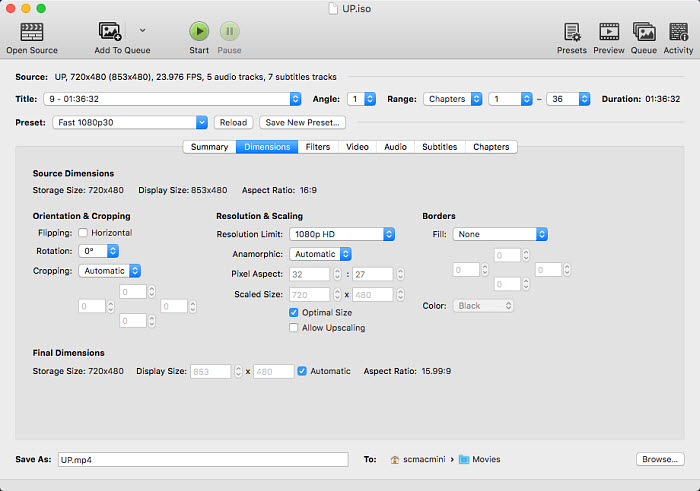
Schritt 7: DVD rippen mit Handbrake
Nach dem Einstellen des Ausgabe-Zielordners klicken Sie auf "Start Encode", um DVD Filme mit Handbrake 1.7.2 zu rippen. Klicken Sie auf "Add to Queue", wenn Sie mehr als einen Titel kopieren. Die Bearbeitungszeit der ganzen Handbrake DVD-Rip basiert vor allem auf der Konfiguration Ihres Computers. Die meisten Anwender erleben hohen CPU-Auslastung beim Rippen aber können nichts in der Verarbeitung tun.
Lösungen für Probleme beim DVD-Rippen mit Handbrake
Jetzt sind Sie vielleicht gewusst, wie Sie Handbrake verwenden, um DVDs zu rippen (kopiergeschützt). Jedoch nach meiner Erfahrung als auch Rückmeldungen von anderen Benutzern gibt es einige Handbrake Fehler während der Rippen.
- Handbrake 1.7.2 für M1-Macs kann libdvdcss nicht richtig erkennen/verwenden. Handbrake 1.7.2 kann also keine kopiergeschützten DVDs rippen.
- Kann nicht Handbrake 1.7.2 download und installieren wegen Microsoft. NET Framework 4.6 Inkompatibilität.
- HandBrake 1.61 stürzt jedes Mal ab, wenn Sie versuchen, eine DVD oder Videodatei zu öffnen.
- Fehler "keine gültige Quelle gefunden" beim Rippen einer geschützten DVD mit Handbrake 1.7.2 auf einem M1-Mac.
- Handbrake 1.7.2 stürzt ab beim Versuch, eine DVD (Original) unter Windows 10 zu scannen.
- Handbrake stürzt beim Rippen von DVD zu MKV VP9 ab.
- Die VP9 Codierung ist quälend langsam.
- Quicksync Codieren mit h265 Ergab in ein Einfrieren.
- Encoder stoppt mit der Fehlermeldung zu Beginn.
Lösungen:
- Beachten Sie, dass Handbrake nur Microsoft .NET Desktop Runtime 6 benötigt. Oder versuchen Sie, SP 1 Stellplatz herunterzuladen.
- Versuchen Sie eine saubere Deinstallation / Neuinstallation der Vorgängerversion von Handbrake.
- Versuchen Sie, QSV-Deocde in den Einstellungen auszuschalten, wenn Sie mit Handbrake DVD rippen aber die Geschwindigkeit unerwartet langsam ist.
- Der Kopierschutz wurde mehr als nur Regionalcodierung und CSS-Verschlüsselung, daher kann Handbrake nicht alle geschützten DVDs mit libdvdcss rippen.
- Wenden Sie sich an einer der besten DVD Ripper als Handbrake Alterative, um Handbrake Probleme beim DVD-Rippen zu vermeiden.
Probleme beim DVD-Rippen mit Handbrake gelöst - Bester Alternative DVD Ripper
Handbrake 1.7.2 ist ohne Zweifel besser geworden. Und es gibt einige Alternative DVD Ripper Softwares, die ohne Handbrake 1.7.2 DVD-Ripping-Probleme kommen, und mehr Optionen für die Ausgabe und unterstützte Quellen bieten - MacX DVD Ripper Pro.
- Immer mit den neuesten Kopierschutz aktualisieren, einschließlich DVD CSS, Regionalcode, RCE, Sony ArccOS, UOPs, Disney X-Projekt DRM.
- 1:1 DVD in ISO-Abbild, MKV, MPEG2 zur sicheren Aufbewahrung kopieren. Und rippen Sie DVDs in MP4, H.264, HEVC, MOV, M4V, MPEG4, AVI, iPhone, iPad, Android und mehr als 420 Telefone und Tablets.
- Rippen Sie DVDs 5x schneller als Handbrake mit Unterstützung für Intel-, Nvidia- und AMD-GPU-Beschleunigung und Multi-Core-Verarbeitung.
Vergleich zwischen HandBrake und Alternative DVD Ripper
| NO | DVD | Zeit | Ausgang | Mögliche Probleme beim Rippen |
|---|---|---|---|---|
| HandBrake | Die Eiskönigin (7.26G, 1 hr 42min) | 21 Min. | .mp4, 651 MB, 720x384 | 1. Den richtigen Ttiel manuell wählen. 2. Zu lang um den DVD-Titel zu scannen (4 min) 3. Leichte Optimierungen ergab in gemischten Bildschirm (Bitte behalten Sie die Standardeinstellung). |
| MacX DVD Ripper Pro | Die Eiskönigin (7.26G, 1 hr 42min) | 15 Min. | .mp4, 222 MB, 720x480 | "Safe Mode" sollte gekreuzt werden, wenn Sie starke DVD Kopierschutz umgehen wollen, einschließlich Disney DVD Die Eiskönigin. |
Fazit: Als Freeware ist Handbrake ein ausgezeichnetes Produkt und die neue Version bringt zweifellos viele neue Funktionen, die seine Führungsposition in der besten kostenlosen DVD Ripper stärkt. Es ist jedoch nicht perfekt. Auch mit Handbrake 1.5.1 Version, die deutlich verbessert wurde, gibt es noch Bugs und Fehler. Am wichtigsten ist, es enthält noch keine Unterstützung für geschützte DVDs. Möchten Sie eine stabilere DVD-Rip-Vorgang haben, können Sie die Handbrake Alternative Software versuchen.






